


Если Вы приобрели телевизор Samsung с функцией просмотра телевидения через интернет Smart TV, то у Вас не уйдет много времени на настройку. Для использования функции Смарт ТВ необходим выход в Интернет, причем рекомендуемая скорость от 10-20 МБит/сек и выше.
Работа Смарт ТВ невозможна без интернета, подключить его можно сразу несколькими способами: через кабель от маршрутизатора, с помощью wi-fi, а также технологий WPS, Plug “Кабель”. Здесь необходимо вручную ввести IP-адрес (обычно 192.168.1.2, однако зависит от настроек в самом роутере), маска подсети (стандартная 255.255.255.1), шлюз (опять же, зачастую принимает значение 192.168.1.1, но необходимо посмотреть, как настроен роутер), сервер DNS – (8.8.8.8).

Настройка
Далее нужно проверить настойки роутера, так как чаще всего именно из-за неправильно настроенного выхода во внешнюю сеть не удается наладить беспроводное соединение.
Настройка WiFi соединения
Настройку начинают с выбора параметров телевизора. Выполняют цепочку действий: «Меню» → «Сеть» и далее «Настройки сети». Затем из выпавшего меню выбирают беспроводный тип соединения и затем из открывшегося списка свою сеть вай-фай, нажимают «Продолжить».
Обычно подсоединение к сети проходит в автоматическом режиме, поэтому нужно немного подождать.
Автоматическое получение IP-адресов на телевизоре.
Если, все же, на экране не появляется сообщение, что настройки подключения завершены, значит, автоматическое получение сетевых параметров не удалось. Настройку придется выполнить вручную через «Настройки IP», но уже выбрав ручной режим. Вводят данные сети в соответствующие поля и ждут проверки подключения.
В случае когда ваши устройства имеют поддержку технологии WPS, подключение еще более упрощается: как на роутере, так и в меню Мастера сетевых настроек тв выбирается пункт «WPS».
Есть модели роутеров, которые поддерживают и другие технологии, к примеру, One Foot Connection либо PlugAccess. Отформатированную флешку вставляют в роутер. Когда индикатор перестанет мигать, ее вынимают и вставляют в телевизор.
ТВ на Smart TV в телевизорах Samsung — Установка + Настройка
Как видите, подключить роутер к телевизору самому совсем несложно.
А теперь для большей наглядности, представляем вашему вниманию небольшую инструкцию, как подключают телевизор к роутеру через wifi на примере Samsung Смарт ТВ.
Подключение телевизора Самсунг
Прежде всего необходимо правильно выбрать и подключить wifi роутер.
Компания Samsung начала выпускать специальные роутеры, которые имеют автонастройку пропускаемости. Такие маршрутизаторы в состоянии самостоятельно выделить максимально широкий канал для потокового видеосигнала, который поступает из интернета. Если вы решили приобрести именно такой, обратите особое внимание на технические характеристики. Роутер работает только с теми моделями тв, которые входят в диапазон указанных серий.
Настройка Smart Hub на телевизоре Samsung
Образец схемы подключения телевизора через вай-фай устройства — роутер с адаптером, вставленным в USB порт, показан ниже.
Образец схемы подключения телевизора через вай-фай — роутер с адаптером, вставленным в USB порт.
Настройка роутера
Настроить wifi маршрутизатор для Smart TV не сложнее, чем самый обычный маршрутизатор.
- Для начала маршрутизатор подключают при помощи патчкорда к компьютеру и выставляют в настройках подключения по домашней сети получение IP на автоматическое.
- Патчкорд от компьютера подключают к одному из входов Ethernet, а интернет кабель, соответственно, в Internet.
- Набирают в браузере адрес 192.168.0.1, переходят по нему и настраивают роутер на работу в домашней локальной сети и с внешней интернет сетью.
Подключение телевизора
- Для настройки соединения необходим пульт ДУ. На нем активируют кнопку «Меню»;
- Далее переходят к пункту «Сеть», выбирают «Настройки сети», затем жмут на «Enter»;
- Переходят к пункту «Беспроводная».
Выбор настройки беспроводной сети на ТВ
Выбираем точку доступа на ТВ
Вводим пароль от WiFi на ТВ.
Курсором управляют при помощи стрелок на пульте. Через USB можно также подключить клавиатуру или просто компьютерную мышку. Несомненно, так намного будет удобнее.
Затем должна начаться установка соединения. В случае когда подключение все же не установилось, нужно перейти в IP настройки, затем вновь подтвердить запрос на получение адреса в автоматическом режиме.
Автоматическая настройка и подключение ТВ к роутеру.
На этом можно считать настройку законченной.
В меню сетевых настроек телевизора есть пункт «WP». С его помощью настройка подключения выполняется автоматически, если подобная функция поддерживается маршрутизатором. Это легко проверить: такая же кнопка должна быть и на роуторе.
Если таковая есть, выбирают соответствующий пункт на телевизоре, нажимают на кнопку «WP» на маршрутизаторе и удерживают буквально 10, от силы 15 секунд. Это достаточно, чтобы автоматически настроить соединение.
При использовании роутера Samsung можно воспользоваться опцией One Foot Connection.
Нужно зайти в соответствующий пункт меню и дождаться соединения.
Беспроводное подключение (wi-fi)
Второй способ подключения Smart TV – беспроводной, по wi-fi. Если у телевизора нет встроенного wi-fi передатчика, то необходимо купить специальный wi-fi адаптер и вставить в USB-порт. Могут возникнуть проблемы, если у сети устаревший тип шифрования, такой как TKIP, TKIP AES или WEP.
Чтобы установить соединение с интернетом, выполните следующие действия:
- Перейдите в меню в пункт “Настройка сети” -> “беспроводная”.
- Появится список доступных wi-fi соединений. Выберите необходимую сеть. Если она у Вас скрытая, то необходимо будет ввести идентификатор вручную (SSID). Далее введите пароль.
- В большинстве случаев wi-fi настроен в режиме DHCP и после ввода пароля ТВ получит все необходимые настройки автоматически и успешно подключится. Если нет, то нужно будет выполнить схожие дейтсвия, как при подключении через кабель – ввод ip-адреса, шлюза, маски подсети, и DNS-сервера.
- Далее нажмите ОК и подождите результата выполнения операции.
Преимущества и недостатки этого способа подключения

Высокая скорость сети — одно из главных преимуществ кабельного интернета
Данный метод подключения имеет как достоинства, так и недостатки. К основным преимуществам его использования можно отнести следующее:
- Надежность. Кабельный интернет работает намного стабильнее, чем беспроводное подключение через маршрутизатор. При использовании шнура Ethernet обрывы сети случаются в разы реже.
- Высокая скорость передачи данных. При подключении напрямую данные передаются намного быстрее, чем через Wi-Fi или мобильный интернет.
- Возможность подключиться к ТВ, у которых нет модуля Wi-Fi. У некоторых моделей телевизоров отсутствует встроенный приемник. Подсоединить их к интернету можно только при помощи кабеля.
Есть у этого способа и определенные минусы, с которыми надо обязательно ознакомиться. Главный недостаток заключается в том, что придется прокладывать дополнительный провод. Это не всегда вписывается в интерьер. Поэтому необходимо заранее продумать, как замаскировать шнур от посторонних, чтобы он не бросался в глаза и не портил дизайн помещения.
Подключение к сети с помощью WPS
Также существует более быстрый способ, используя технологию WPS (у роутеров TP-Link название этой функции – QSS). Необходимо, чтобы и роутер, и телевизор поддерживали эту функцию. Для подключения этим методом:
- Откройте пункт меню “Настройка” -> “WPS”.
- Найдите на роутере кнопку WPS, нажмите её и удерживайте в течение некоторого времени. Обычно этот процесс выполняется за несколько секунд, но в некоторых случаях может понадобиться до 1 минуты времени.
- На экране Вашего ТВ отобразится результат подключения.
Как видите, при использовании этой технологии не надо вводить вообще никаких настроек, всё прописывается автоматически. В этом её большой плюс.
Что такое IP-адрес
IP-адрес (англ. Internet Protocol Address) – уникальная числовая последовательность, идентифицирующая устройства в сетях и обеспечивающая соединение между ними. Почему используется именно этот стандарт?
Компьютер, сервер и смартфон не понимают привычных человеку символов. Все данные между физическими системами передаются в виде цифр. Чтобы информация приходила к нужному устройству, последние именуются особой числовой последовательностью. Это очень удобно: машины никогда не запутаются, а чисел настолько много, что их легко сделать уникальными.
Простой пример: в локальной сети десять компьютеров. Пользователь устройства «№1» хочет передать письмо юзеру «№7». Как это сделать? Скорее всего, он отправит данные через специальное программное обеспечение, например почту. Но как почтовый клиент доставит информацию правильному адресату?
Ему достаточно обратиться к главному серверу и запросить IP-адрес компьютера «№7», а затем отправить письмо по внутреннему протоколу.

Подключение телевизора к сети с помощью технологии Plug Access. Эта технология была разработана компанией Samsung, её поддерживают далеко не все роутеры, так что вначале проверьте в его описании, есть ли данная функция. Для подключения этим способом выполните следующее:
- Вставьте в роутер любой USB-накопитель (флешку).
- Дождитесь, чтобы световой индикатор вашей точки доступа замигал, после вытащите флешку.
- Вставьте флешку в порт USB Вашего ТВ.
- Подождите несколько секунд, всё происходит в автоматическом режиме.
- После успешного подключения интернета извлеките флешку, все готово.
После проделывания данных действий ТВ будет подключен к интернету и станет возможным использование функции Smart TV.
Как узнать MAC-адрес телевизора
Необходимость узнать MAC-адрес телевизора может возникнуть в различных ситуациях. Например, если вы хотите подключить ваш телевизор не через роутер, а напрямую к интернет провайдеру.
Итак, для того чтобы узнать MAC-адрес телевизора вам необходимо нажать на кнопку «Settings» на пульте ДУ и зайти в «Сеть – Состояние сети».

После этого откроется окно с информацией о состоянии сети, где будет указан MAC-адрес, а также другая информация о подключении.

Также вы можете узнать MAC-адрес телевизора зайдя в «Settings Поддержка — Инф. о продукте/услуге»
Похожие статьи
- Сетевой кабель не подключен. Что делать?
- Неопознанная сеть без доступа к Интернету
- Как поменять канал Wi-Fi на роутере
- Как узнать, кто пользуется моим WiFi
Настройка просмотра IPTV на Samsung Smart TV
IPTV, также называемое IP телевидение – новая технология просмотра ТВ каналов через интернет. Основным достоинством IPTV является некая интерактивность, которой нет у обычного телевидения. Из списка программ и фильмов можно самому выбирать, что смотреть, можно поставить просмотр на паузу, перемотать просмотр, оставить отзыв о передаче, настроить родительский контроль и т.п.
Для использования IPTV на обычных телевизорах нужно покупать внешнюю приставку. Однако с помощью Смарт ТВ Вы можете пользоваться IPTV, просто установив специальное приложение из Samsung Apps от провайдера. Из приложений для просмотра IPTV можно выделить nStreamLmod, 4TV и другие.
Технология Samsung Smart TV оказалась удобной и активно набирает популярность. Используйте Смарт ТВ для богатого расширения возможностей своего домашнего телевидения.
Почему полезно знать IP-адреса
Узнав внешний IP-адрес, вы сможете пробить его на предмет «чистоты», посмотреть подробную информацию о провайдере, а также работать с удаленными системами, указывая актуальную информацию. Геймеры, открывающие сервер на своем компьютере, отправляют другим игрокам именно внешний IP.

Порой внутренний адрес знать полезнее, чем внешний. Вы сможете видеть в роутере подключенные устройства и удалять «незваных гостей». Иногда при подключении дополнительной техники (принтер, СМАРТ-телевизор и т.д.) приходится вручную менять или указывать адреса устройств.
Источник: tali73.ru
Как найти IP-адрес на Samsung Smart TV
IP-адрес (интернет-протокол) — это серия чисел, которая идентифицирует любое устройство в сети. Ваши компьютеры, телевизоры или другие электронные устройства используют IP-адрес для связи друг с другом через Интернет или другие сети. Вы можете проверить свой IP-адрес на любом устройстве, имеющем доступ к Интернету. Есть много способов узнать IP-адрес вашего телевизора Samsung.
Убедитесь, что ваш телевизор Samsung подключен к сети Wi-Fi. Без подключения к Интернету вы не можете получить IP-адрес. Обратите внимание, что IP-адреса и MAC-адреса не совпадают. IP-адреса используются для идентификации интернет-соединений устройства. MAC-адреса на телевизорах Samsung используются для определения физического адреса устройства.
Как просмотреть IP-адрес на телевизоре Samsung
[1] нажмите Меню кнопку на пульте.

[2] Выберите Сеть вариант.
[3] В меню «Сеть» выберите Статус сети.

[4] На странице «Состояние сети» щелкните значок IP-настройки кнопка.

[5] Теперь вы получите IP-адрес вашего телевизора Samsung.

Как проверить IP-адрес с помощью смартфона
Чтобы просмотреть IP-адрес на Samsung Smart TV без использования пульта дистанционного управления, вы можете использовать приложение Fing на своем смартфоне. Fing — это популярный сетевой инструмент, который позволяет обнаруживать устройства, подключенные к указанной сети Wi-Fi.
[1] Установите Финг приложение в вашем магазине Google Play или App Store.
[2] Убедитесь, что телевизор Samsung и мобильный телефон подключены к одной и той же сети Wi-Fi.
[3] Запустите приложение и перейдите к Устройства вкладку и нажмите кнопку Сканировать кнопка.
[4] После сканирования выберите телевизор Samsung из доступного списка.
[5] Вы получите IP-адрес, который появится под именем вашего устройства.

Как проверить IP-адрес на телевизоре Samsung с помощью WiFi-роутера
Ваш WiFi-маршрутизатор показывает список устройств, подключенных к сети, и их IP-адреса. Вы можете проверить IP-адрес с помощью мобильного телефона или ПК.
[1] Откройте любой браузер на своем мобильном телефоне и перейдите на страницу входа в свой маршрутизатор.
[2] Войдите в свою учетную запись с необходимыми учетными данными.
[3] В списке подключенных устройств выберите телевизор Samsung.
[4] Теперь вы можете увидеть IP-адрес вашего смарт-телевизора.
Как узнать IP-адрес телевизора Samsung с помощью ПК
Если вы хотите найти IP-адрес на своем телевизоре через Windows или Mac, вы можете использовать приложение Angry IP Scanner.
[1] Установите программное обеспечение Angry IP Scanner на свой компьютер и запустите приложение.
[2] Приложение автоматически определит диапазон IP-адресов. Вам просто нужно нажать кнопку «Сканировать», чтобы начать поиск. Наоборот, можно исходить из 192.168.0.1 к 192.168.1.255.

[3] Теперь ваш телевизор появится в списке с названием производителя.

[4] Если у вас есть много устройств в пределах досягаемости, они могут распознавать несколько устройств. Из-за этого вы можете запутаться в том, какой IP-адрес принадлежит вашему телевизору, а какой нет.

[5] Чтобы отфильтровать свой телевизор Samsung от остальных, выполните Пинг-тест до и после включения телевизора.
[6] Эта команда работает как SONAR. Когда ваш телевизор выключен, вы не получите никаких ответов на пинг. Благодаря этому вы можете легко найти IP-адрес вашего телевизора.
Вопросы-Ответы
1. Как вручную ввести IP-адрес на моем телевизоре Samsung?
Чтобы вручную ввести IP-адрес, необходимо изменить настройки DNS на Samsung Smart TV.
2. Как получить доступ к настройкам телевизора Samsung без пульта дистанционного управления?
Вы можете использовать приложение Samsung Smart TV Remote, SmartThings, для управления телевизором без пульта дистанционного управления.
Источник: tvtricks.ru
Настройки IP-TV на телевизоре
Для начала работы с приложениями зайдите в магазин LG Apps TV через интерфейс телевизора LG Smart TV и зарегистрируйтесь: необходимо создать ID и пароль, указать свои данные (ФИО, эл.почту), нажать ОК. Далее в разделе LG Smart World выберите приложение SS IPTV. Затем нажмите в появившемся окне кнопку “скачать”.
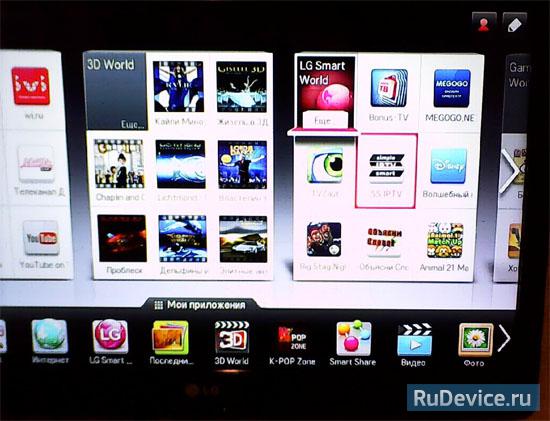
После закачки запустите приложение, нажав соответствующую кнопку “запустить”.
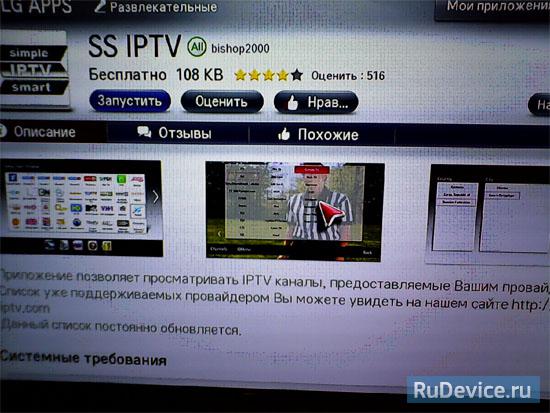
В открывшемся приложении выберите раздел “провайдер”
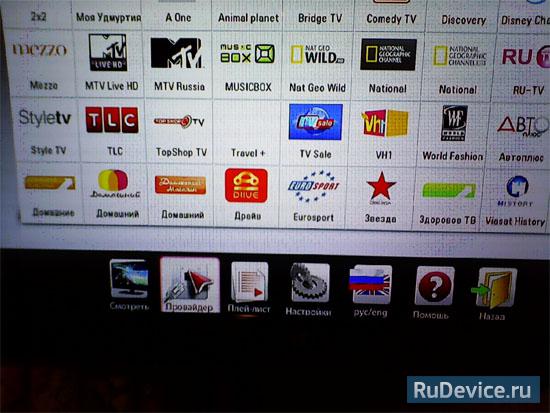
В столбце “страна” выберите Russian Federation, в столбце “город” — Ижевск, в столбце “провайдер” — Ижком ТВ, далее нажмите на галочку в правом верхнем углу
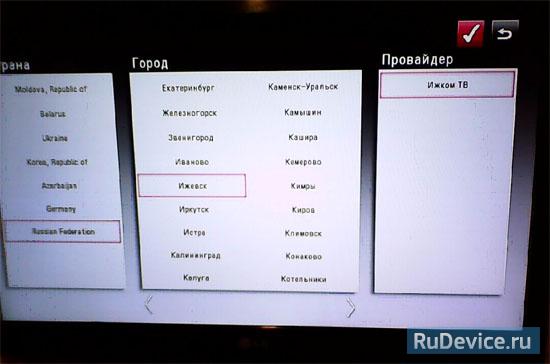
В открывшемся списке каналов выберите необходимый, нажмите на иконку, соответствующую ему, дождитесь, когда начнется воспроизведение канала.
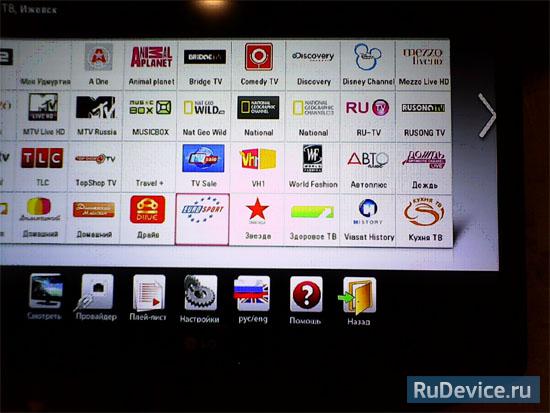
Настройка IP-TV на телевизорах марки Samsung
Обратите внимание на маркировку телевизора, убедитесь что он действительно сможет запускать (воспроизводить) IPTV.
Например телевизор: Samsung Smart TV UE55ES7507 — первая буква определяет тип телевизора: U — LED, бывает так же: L — LCD, P — плазма; — вторая буква указывает на регион: E — Европа; — следующие цифры указывает размер экрана (диагональ): соответственно 55;
следующие обозначения очень важны для работы IPTV на телевизоре:
— далее буква обозначающая год выпуска:
- cерия С — телевизор 2010 года
- cерия D — телевизор 2011 года
- cерия E — телевизор 2012 года
- cерия F — телевизор 2012 года
серии A (2008), B (2009) не подойдут;
— первая цифра, идущая следом: 7, указывает на версию модельного ряда, чем выше тем навороченней ТВ, подойдут все, что выше 5;
— следующие цифры определяют подсерию продукта, на них не стоит заострять особого внимания — продукты разных подсерий могут, например, иметь существенные отличия во внешнем облике. Так же немаловажно наличие в телевизоре Ethernet (LAN) входа (или Wi-Fi адаптера) и наличие программного обеспечения Smart TV, обязательно обратите на это внимание! Вот собственно и все. И так закрепим: Samsung Smart TV UE55ES7507 — можно смотреть IPTV Samsung Smart TV PS51E557D1 — можно смотреть IPTV Samsung Smart TV UE32EH5300 — можно смотреть IPTV Samsung PS43E451 — нельзя смотреть IPTV (только если через приставку) Samsung PS50C431A2W — нельзя смотреть IPTV (только если через приставку) и т.д. — это показано в качестве примера, у вас цифры могут отличаться, смотрите маркировку!
Если у вас имеется маршрутизатор (роутер) или иная точка доступа, куда подключен кабель ТТК — это устройство необходимо предварительно настроить, так чтобы роутер IPTV сигнал не блокировал и перенаправлял в вашу сеть. Читайте раздел Настройка роутеров для работы IP-TV.
Серия C D
1. Создание в телевизоре нового пользователя.
1.1. Нажмите на пульте кнопку SMART HUB.
1.2. Нажмите на красную кнопку «A».
1.3. Нажмите кнопку «Создать учетную запись»:
1.4. Введите имя пользователя (Учетная запись самсунг): develop
1.5. Введите новый пароль два раза
1.6. Нажмите «Создать учетную запись».
2. Вход под учетной записью develop
2.1. Нажмите на пульте кнопку SMART HUB.
2.2. Нажмите на красную кнопку «A».
2.3. Введите или выберите из списка имя ‘develop’ (без кавычек) и пароль пользователя (если не создавали, то любой)
2.4. Нажмите Вход
3. Скачивание (синхронизация) виджетов с сервера компьютера
3.1. Нажмите синюю кнопку «D». Нажмите последнию строчку «Разработка» Если появится лицензия ставим галочку и жмем OK.
3.2. Нажмите «Настройка IP адреса» и впишите 10.0.20.23 (это адрес сервера, где лежит плеер. Вы можете соединить ПК и Ваш ТВ в сеть посредством роутера и скачать плеера на ПК, а с него на Samsung. Почитайте тут. Это немного сложнее. Потому — если данный IP-адрес не действует, можете поискать в Интернете другие)
3.3. Нажмите «Синхронизация приложений пользователя»
3.4. Установятся виджеты.
3.5. Важно! Необходимо обязательно выйти из Smart-TV, иначе виджеты не появятся.
3.6. Потом заходим опять и идём в конец списка
4. Обновления (синхронизация) виджетов: Для обновления виджетов повторите пункты 2 и 3 (пункт 3.2 выполнять не нужно)
Серия E
1. Вход под учетной записью develop
1.1. Нажмите на пульте кнопку SMART HUB.
1.2. Нажмите на красную кнопку «TOOLS»
1.3. Введите имя ‘develop’ (без кавычек) и пароль пользователя (если не создавали, то 000000 )
1.4. Нажмите Вход
2. Скачивание (синхронизация) виджетов с сервера компьютера
2.1. Нажмите синюю кнопку «TOOLS» Выберите пункт «Настройки». Нажмите последнию строчку «Разработка» Если появится лицензия ставим галочку и жмем OK.
2.2. Нажмите «Настройка IP адреса» и впишите 10.0.20.23 (это адрес сервера, где лежит плеер. Вы можете соединить ПК и Ваш ТВ в сеть посредством роутера и скачать плеера на ПК, а с него на Samsung. Почитайте тут. Это немного сложнее. Потому — если данный IP-адрес не действует, можете поискать в Интернете другие)
2.3. Нажмите «Синхронизация приложений пользователя»
2.4. Установятся виджеты.
2.5. Возможно необходимо выйти из Smart-TV и зайти еще раз, если виджеты не появятся.
3. Обновления (синхронизация) виджетов: Для обновления виджетов повторите пункты 1 и 2 (пункт 2.2 выпольнять не нужно)
Серия F
- Жмём на пульте кнопку «SMART HUB».
- Вход в разработки счета Меню -> Интеллектуальные функции: Логин:develop Пароль: sso1029dev!
- Далее выбираем вкладкау «Другие приложения» и входим туда.
- Далее выбираем OPTIONS.
- Далее идём в: настройки IP.
- Задаём IP: 10.0.20.23 (это адрес сервера, где лежит плеер. Вы можете соединить ПК и Ваш ТВ в сеть посредством роутера и скачать плеера на ПК, а с него на Samsung. Почитайте тут. Это немного сложнее. Потому — если данный IP-адрес не действует, можете поискать в Интернете другие)
- И выбераем «APP SYNC».
Источник: rudevice.ru